
Kết nối Hotspot (trong tiếng Nga) phục vụ cho cùng một mục tiêu, nhưng có các tính năng bổ sung và cũng hoạt động trên các cấu hình thiết bị và kết nối mạng như vậy, trong đó các phương thức phân phối Wi-Fi khác không được kích hoạt (và tương thích với tất cả các phiên bản Windows mới nhất, Bao gồm cập nhật Windows 10 Creators). Trong đánh giá này - về việc sử dụng HotSpot 2018 và các tính năng bổ sung của chương trình có thể hữu ích.
Sử dụng Connectify Hostspot.
Kết nối Hotspot có sẵn trong phiên bản miễn phí, cũng như trong các tùy chọn PRO và MAX được trả tiền. Hạn chế của phiên bản miễn phí - khả năng phân phối kết nối không dây Ethernet hoặc khả dụng Wi-Fi hoặc không có khả năng thay đổi tên mạng (SSID) và sự vắng mặt của các chế độ "bộ định tuyến có dây" đôi khi hữu ích, bộ lặp, chế độ cầu nối (chế độ bắc cầu) . Trong các phiên bản Pro và Max, bạn có thể phân phối các kết nối khác - ví dụ: di động 3G và LTE, VPN, PPPoE.
Cài đặt chương trình rất đơn giản và dễ hiểu, nhưng phải hoàn thành máy tính để khởi động lại sau khi cài đặt (vì Connectify phải định cấu hình và chạy các dịch vụ của riêng bạn để hoạt động - các chức năng không hoàn toàn dựa trên các cửa sổ tích hợp, như trong các chương trình khác, do Mà, thường thì cách phân phối Wi-Fi này hoạt động trong đó những người khác không sử dụng).
Sau lần khởi chạy đầu tiên của chương trình, bạn sẽ được nhắc sử dụng phiên bản miễn phí (nút "thử", nhập khóa chương trình hoặc mua (bạn có thể, nếu bạn muốn, hãy làm bất cứ lúc nào).

Các bước tiếp theo để thiết lập và bắt đầu phân phối trông như thế này (nếu bạn muốn, sau lần khởi chạy đầu tiên, bạn cũng có thể xem một hướng dẫn đơn giản để sử dụng chương trình sẽ xuất hiện trong cửa sổ của nó).
- Để phân phối Wi-Fi đơn giản từ máy tính xách tay hoặc máy tính trong việc kết nối Hotspot, hãy chọn "Điểm truy cập điểm truy cập Wi-Fi" và trong trường "Chia sẻ Internet", chỉ định kết nối Internet sẽ được phân phối.
- Trong trường "truy cập vào mạng", bạn có thể chọn (chỉ dành cho phiên bản tối đa) của bộ định tuyến hoặc "được kết nối bởi cây cầu". Trong phiên bản thứ hai của thiết bị được kết nối với điểm truy cập được tạo sẽ nằm trong một mạng cục bộ với các thiết bị khác, tức là. Tất cả trong số họ sẽ được kết nối với mạng, phân phối mạng.
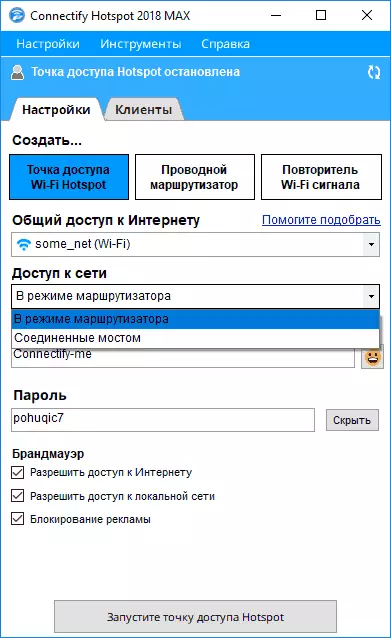
- Trong trường "Tên điểm truy cập" và trường "Mật khẩu", nhập tên mạng và mật khẩu mong muốn. Tên mạng hỗ trợ các ký tự EMDZI.
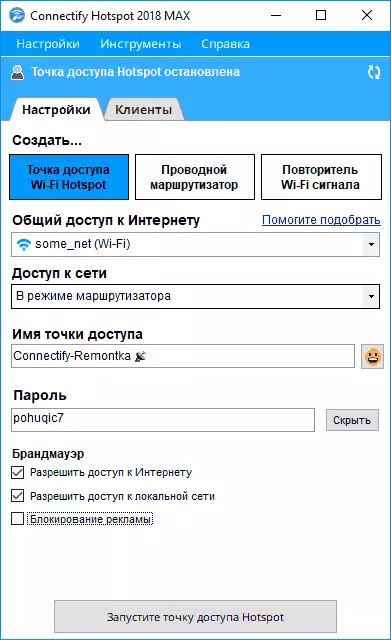
- Trong phần "Tường lửa" (trong các phiên bản Pro và Max), bạn, nếu bạn muốn, bạn có thể định cấu hình quyền truy cập vào mạng cục bộ hoặc vào Internet, cũng như bật trình chặn quảng cáo tích hợp (quảng cáo sẽ bị chặn trên các thiết bị kết nối để kết nối hotspot).
- Nhấp vào "Chạy điểm truy cập Hotspot". Sau một thời gian ngắn, điểm truy cập sẽ chạy và bạn có thể kết nối với nó từ bất kỳ thiết bị nào.
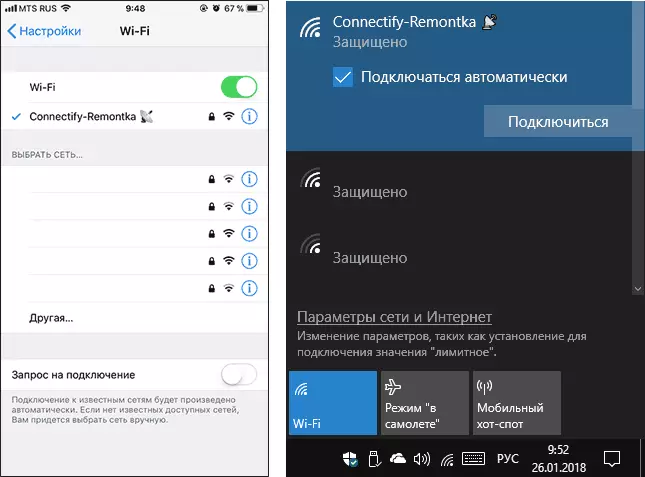
- Thông tin về các thiết bị được kết nối và lưu lượng được sử dụng bởi lưu lượng truy cập của họ có thể được xem trên tab Khách hàng trong chương trình (không chú ý đến tốc độ trên ảnh chụp màn hình, chỉ cần trên thiết bị Internet "trong một" đơn giản, v.v. với tốc độ mọi thứ đều ổn).
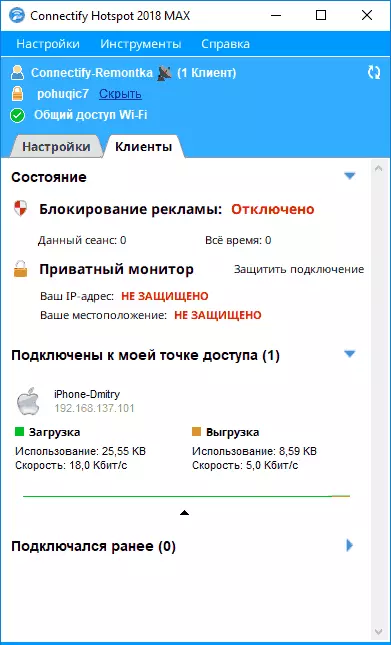
Theo mặc định, khi nhập vào Windows, chương trình Hotspot kết nối kết nối sẽ tự động bắt đầu ở cùng trạng thái mà tại thời điểm tắt máy hoặc khởi động lại máy tính - nếu điểm truy cập được khởi động, nó sẽ được khởi động lại. Nếu bạn muốn, nó có thể được thay đổi thành "Cài đặt" - "Kết nối các tham số khởi động".

Cơ hội hữu ích, đã cho rằng trong Windows 10, sự khởi đầu tự động của điểm truy cập "Mobile Hot Spot" có liên quan đến khó khăn.
Tính năng bổ sung
Trong phiên bản HotSpot Pro Connectify, sử dụng có sẵn trong chế độ bộ định tuyến có dây và Hotspot Max cũng là chế độ lặp lại và chế độ bắc cầu.
- Chế độ "Bộ định tuyến có dây" cho phép bạn phân phối Internet, thu được bằng modem Wi-Fi hoặc 3G / LTE bằng cáp từ máy tính xách tay hoặc máy tính đến các thiết bị khác.
- Chế độ lặp Wi-Fi (Chế độ lặp lại) cho phép bạn sử dụng máy tính xách tay của mình dưới dạng Repeater: I.E. Ông "lặp lại" mạng chính của bộ định tuyến của bạn, cho phép bạn mở rộng phạm vi của nó. Các thiết bị về cơ bản được kết nối với cùng một mạng không dây và sẽ được đặt trong một mạng cục bộ với các thiết bị khác được kết nối với bộ định tuyến.
- Chế độ Cầu tương tự như (I.E., các thiết bị được kết nối với HotSpot sẽ nằm trong một mạng cục bộ với các thiết bị được kết nối trực tiếp với bộ định tuyến), nhưng bản phân phối sẽ được thực hiện với một SSID và mật khẩu riêng biệt.
Tải xuống Kết nối Hotspot từ trang chính thức http://www.connectify.me/ru/hotpspot/
